win10系统开机一直卡在请稍候怎么回事?win10系统开机一直卡在请稍候的修复方法
电脑大多数都已经更新为Win10系统,一些网友反馈说win10系统开机一直卡在请稍候的界面,等待非常久的时间,真是令人捉急。就此问题,下面笔者和大家分析一下原因供大家参考,同时分享一下解决办法。
具体方法如下:
1、这种情况第一种方法是等,大约40分钟会自动进入系统界面。
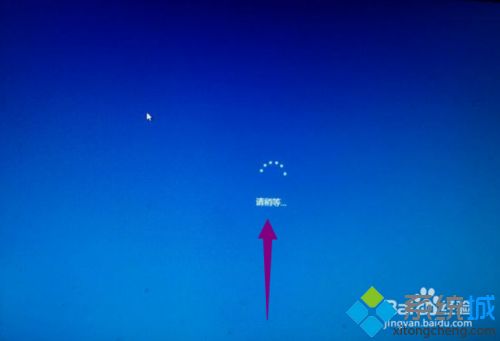
2、如果你不愿意长时间等待,按电源按钮7S以上强制关机。
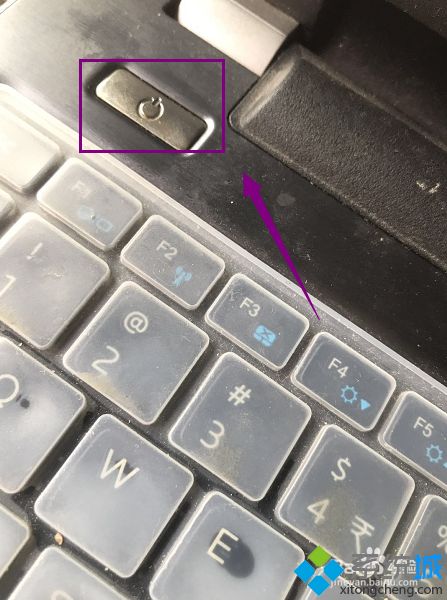
3、关机后首先拔掉网线,禁止联网。
4、接着断开你的wifi,最简单方法,断掉路由器电源,一句话禁止电脑联网。

5、重启电脑,就大多数就可以正常了,如果不行,再次重启电脑,在启动开始就不停的按Shift+F10键,进入登陆界面。
6、在登陆界面再按电源键然后按Shift键选择重启,这样就进入电脑WinRE界面,选择重置此电脑即可。
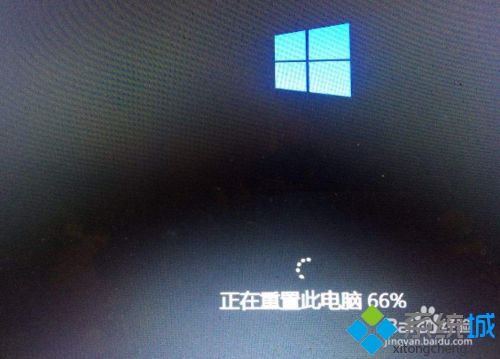
现在几乎家家户户都有一台电脑,如果你的win10系统开机出现一样故障问题,那么快来参考教程设置一下。
我告诉你msdn版权声明:以上内容作者已申请原创保护,未经允许不得转载,侵权必究!授权事宜、对本内容有异议或投诉,敬请联系网站管理员,我们将尽快回复您,谢谢合作!










